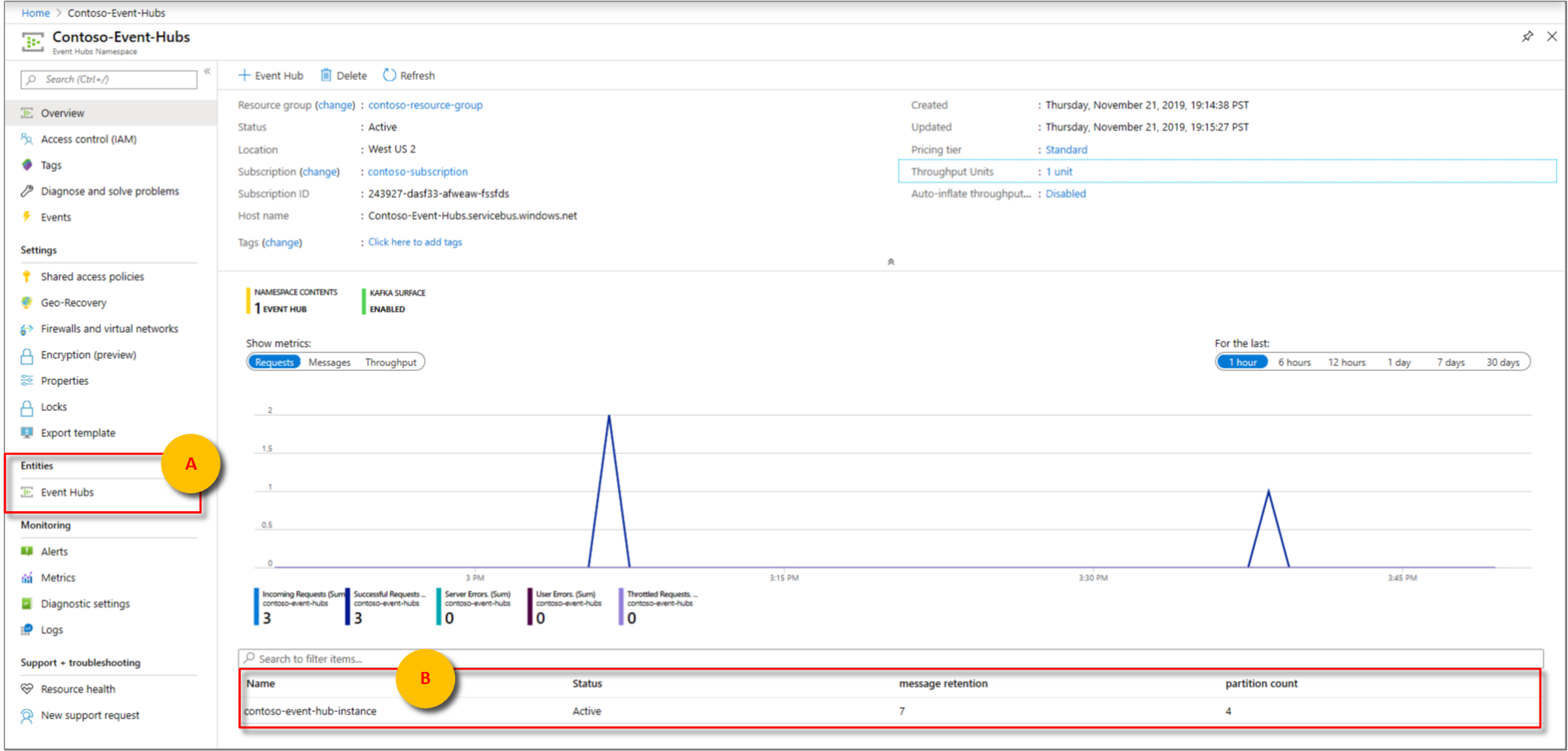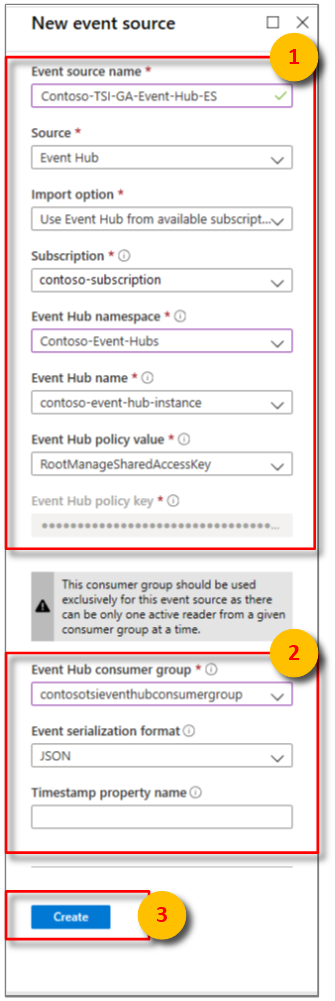Hinzufügen einer Event Hub-Ereignisquelle zu Ihrer Azure Time Series Insights-Umgebung
Anmerkung
Der Time Series Insights-Dienst wird am 7. Juli 2024 eingestellt. Erwägen Sie, vorhandene Umgebungen so schnell wie möglich zu alternativen Lösungen zu migrieren. Weitere Informationen zur Abschaffung und zur Migration finden Sie in unserer Dokumentation.
In diesem Artikel wird beschrieben, wie mithilfe des Azure-Portals eine Ereignisquelle hinzugefügt wird, die Daten aus Azure Event Hubs in Ihre Azure Time Series Insights-Umgebung liest.
Anmerkung
Die in diesem Artikel beschriebenen Schritte gelten sowohl für die Azure Time Series Insights Gen 1- als auch für Azure Time Series Insights Gen 2-Umgebungen.
Voraussetzungen
- Erstellen Sie eine Azure Time Series Insights-Umgebung, wie in Erstellen einer Azure Time Series Insights-Umgebungbeschrieben.
- Erstellen Sie einen Event Hub. Lesen Sie Erstellen Sie einen Event Hubs-Namespace und einen Event Hub mithilfe des Azure-Portals.
- Der Ereignishub muss über aktive Nachrichtenereignisse verfügen, die an ihn gesendet werden. Erfahren Sie, wie Sie Ereignisse mithilfe des .NET Frameworks an Azure Event Hubs senden.
- Erstellen Sie eine dedizierte Verbrauchergruppe im Event Hub, von der die Azure Time Series Insights-Umgebung Daten beziehen kann. Jede Azure Time Series Insights-Ereignisquelle muss über eine eigene dedizierte Verbrauchergruppe verfügen, die nicht für andere Verbraucher freigegeben wird. Wenn mehrere Leser Ereignisse aus derselben Verbrauchergruppe verarbeiten, sind wahrscheinlich alle Leser anfällig für Fehler. Es gibt eine Beschränkung von 20 Verbrauchergruppen pro Event Hub. Weitere Informationen finden Sie im programmierhandbuch Event Hubs.
Fügen Sie eine Consumer-Gruppe zu Ihrem Event Hub hinzu
Anwendungen verwenden Verbrauchergruppen, um Daten aus Azure Event Hubs abzurufen. Um Daten zuverlässig aus Ihrem Event Hub zu lesen, richten Sie eine dedizierte Consumergruppe ein, die nur von dieser Azure Time Series Insights-Umgebung verwendet wird.
So fügen Sie eine neue Consumergruppe in Ihrem Event Hub hinzu:
Suchen und öffnen Sie im Azure-PortalIhre Event Hub-Instanz aus dem Bereich Übersicht des Event Hub-Namespaces. Wählen Sie Entitäten > Event Hubs aus, oder suchen Sie Ihre Instanz unter Name.
Wählen Sie in Ihrer Event Hub Instanz Entitäten > Verbrauchergruppenaus. Wählen Sie dann + Verbrauchergruppe aus, um eine neue Verbrauchergruppe hinzuzufügen.
Wählen Sie andernfalls eine vorhandene Verbrauchergruppe aus, und fahren Sie mit dem nächsten Abschnitt fort.
Geben Sie auf der Seite Konsumentengruppen einen neuen eindeutigen Wert für Nameein. Verwenden Sie diesen Namen, wenn Sie eine neue Ereignisquelle in der Azure Time Series Insights-Umgebung erstellen.
Wählen Sie Erstellenaus.
Neue Ereignisquelle hinzufügen
Melden Sie sich im Azure Portalan.
Suchen Sie Ihre vorhandene Azure Time Series Insights-Umgebung. Wählen Sie im linken Menü Alle Ressourcenund dann Ihre Azure Time Series Insights-Umgebung aus.
Wählen Sie Ereignisquellenaus, und wählen Sie dann Hinzufügenaus.
Geben Sie einen Wert für den Ereignisquellname ein, der für diese Azure Time Series Insights-Umgebung eindeutig ist, wie z. B.
Contoso-TSI-Gen 1-Event-Hub-ES.Wählen Sie Event Hubfür Quelleaus.
Wählen Sie die entsprechenden Werte für Importoptionaus:
Wenn Sie über einen vorhandenen Event Hub in einem Ihrer Abonnements verfügen, wählen Sie Event Hub aus den verfügbaren Abonnementsverwenden. Diese Option ist der einfachste Ansatz.
In der folgenden Tabelle werden die erforderlichen Eigenschaften für die Option "Event Hub aus den verfügbaren Abonnements verwenden" beschrieben.
Eigentum Beschreibung Abonnement Das Abonnement, zu dem die gewünschte Event Hub-Instanz und der Namespace gehören. Event Hub-Namespace Der Event Hub-Namespace, zu dem die gewünschte Event Hub-Instanz gehört. Name des Event Hub Der Name der gewünschten Event Hub-Instanz. Event Hub-Richtlinienwert Wählen Sie die gewünschte Richtlinie für den freigegebenen Zugriff aus. Sie können die Richtlinie für den freigegebenen Zugriff im Event Hub auf der Registerkarte "Konfigurieren" erstellen. Jede Richtlinie für den freigegebenen Zugriff verfügt über einen Namen, Berechtigungen, die Sie festlegen, und Zugriffsschlüssel. Die Richtlinie für den freigegebenen Zugriff für Ihre Ereignisquelle muss über Leseberechtigungen verfügen. Event Hub-Richtlinienschlüssel Vorgefüllt aus dem ausgewählten Event-Hub-Richtlinienwert. Wenn sich der Event Hub außerhalb Ihrer Abonnements befindet oder Wenn Sie erweiterte Optionen auswählen möchten, wählen Sie Event Hub-Einstellungen manuellbereitstellen.
In der folgenden Tabelle werden die erforderlichen Eigenschaften für die Option Event Hub-Einstellungen manuell bereitstellen beschrieben.
Eigentum Beschreibung Abonnement-ID Das Abonnement, zu dem die gewünschte Event Hub-Instanz und der Namespace gehören. Ressourcengruppe Die Ressourcengruppe, zu der die gewünschte Event Hub-Instanz und der Namespace gehören. Event Hub-Namespace Der Event Hub-Namespace, zu dem die gewünschte Event Hub-Instanz gehört. Name des Event Hub Der Name der gewünschten Event Hub-Instanz. Event Hub-Richtlinienwert Wählen Sie die gewünschte Richtlinie für den freigegebenen Zugriff aus. Sie können die Richtlinie für den freigegebenen Zugriff auf dem Event Hub erstellen Registerkarte " konfigurieren". Jede Richtlinie für den freigegebenen Zugriff verfügt über einen Namen, berechtigungen, die Sie festlegen, und Zugriffstasten. Die Richtlinie für den freigegebenen Zugriff für Ihre Ereignisquelle muss über Leseberechtigungen verfügen. Event Hub-Richtlinienschlüssel Der freigegebene Zugriffsschlüssel, der zum Authentifizieren des Zugriffs auf den Service Bus-Namespace verwendet wird. Geben Sie hier den Primär- oder Sekundärschlüssel ein. Beide Optionen verfügen über die folgenden Konfigurationseinstellungen:
Eigentum Beschreibung Event Hub-Consumergruppe Die Consumergruppe, die Ereignisse aus dem Event Hub liest. Es wird dringend empfohlen, eine dedizierte Verbrauchergruppe für Ihre Ereignisquelle zu verwenden. Ereignisserialisierungsformat Derzeit ist JSON das einzige verfügbare Serialisierungsformat. Ereignismeldungen müssen in diesem Format vorliegen, oder Daten können nicht gelesen werden. Name der Zeitstempel-Eigenschaft Um diesen Wert zu ermitteln, müssen Sie das Nachrichtenformat der Nachrichtendaten verstehen, die an den Event Hub gesendet werden. Dieser Wert ist der Name der spezifischen Ereigniseigenschaft in den Nachrichtendaten, die Sie als Ereigniszeitstempel verwenden möchten. Bei dem Wert wird die Groß-/Kleinschreibung beachtet. Wenn das Feld leer gelassen wird, wird die -Ereigniseinreihungszeit in der Ereignisquelle als Ereigniszeitstempel verwendet.
Fügen Sie den dedizierten Azure Time Series Insights-Consumergruppennamen hinzu, den Sie Ihrem Event Hub hinzugefügt haben.
Wählen Sie Erstellenaus.
Nachdem die Ereignisquelle erstellt wurde, beginnt Azure Time Series Insights automatisch, Daten in Ihre Umgebung zu streamen.
Nächste Schritte
Definieren von Datenzugriffsrichtlinien zum Sichern der Daten.
Ereignisse an die Ereignisquelle senden.